软件版本:Photoshop CC2020最新稳定版
系统版本:Win10-64位系统
这篇文章主要介绍了photoshop巧用滤镜为人物修复脸部皮肤,教程很简单,喜欢的朋友可以一起来学习。
第一步:用KODAK先磨皮
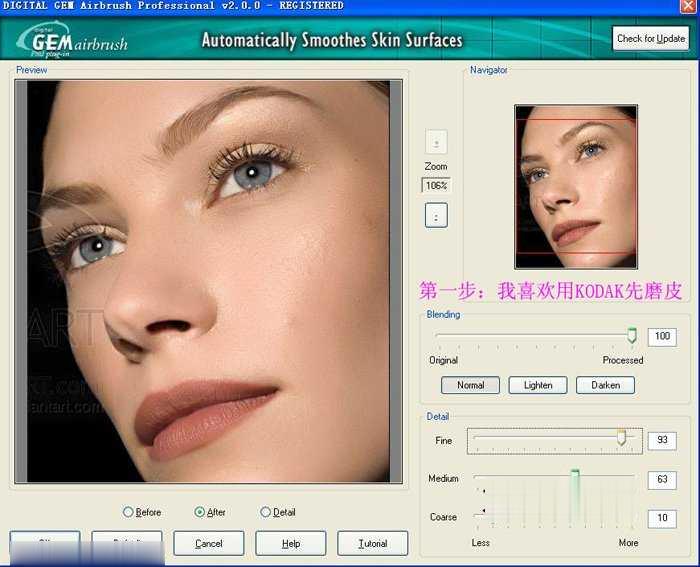
第二步:图片可以看出发灰观察色阶;暴光正常所以决定用中间调调整对比度

第三步:计算中间调
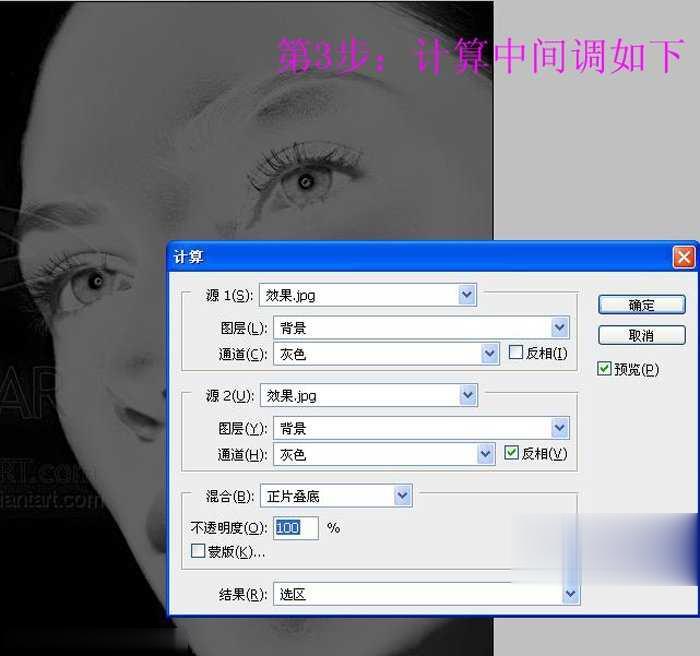
第四步:新建曲线调整层拉大对比

第五步:可以看出人物肤色偏洋红 、黄,新建色阶调整层,调整绿色、蓝色通道
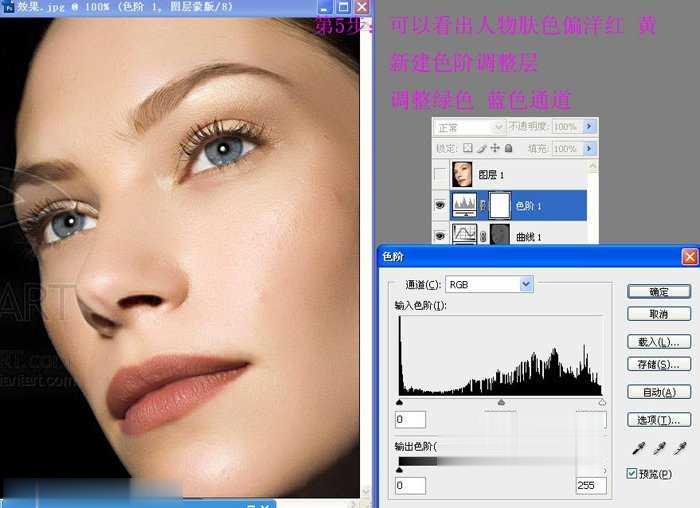
第六步:智能锐化
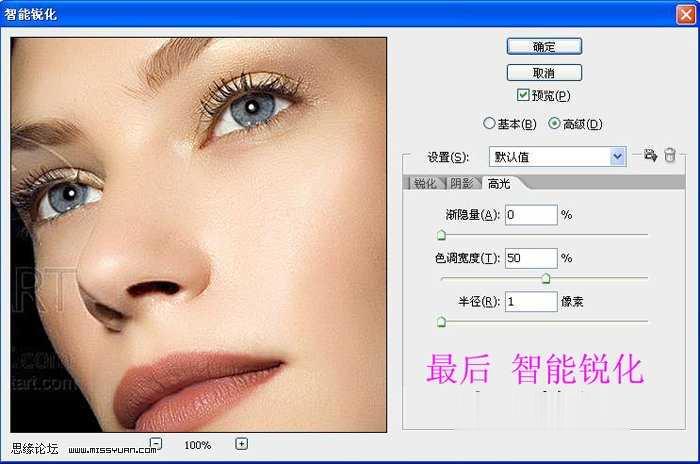
最终效果图:

点击阅读全文
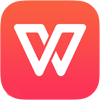
132.38M
下载
1.3MM
下载
LeSound AudioSteps Pro(音效制作软件)
5.6MM
下载